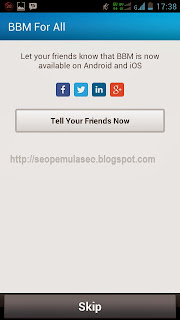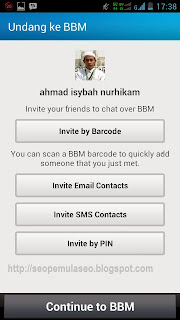Tutorial Cara Membuat Akun BlackBerry ID untuk Android Lengkap Dengan Gambar
Tutorial Cara Membuat Akun BlackBerry ID untuk Android Lengkap Dengan Gambar. selamat malam semua. sebagaimana judul posting kali ini, saya ingin berbagi cara membuat akun BlackBerry Messenger (BBM) untuk Android. yang mana baru baru ini telah dirilis oleh perusahaan BlackBerry dengan membuat aplikasi BBM untuk platform Android dan iPhone. bagi pengguna platform Android, anda dapat mengunduhnya secara eksklusif di Google Play Store dan Website resmi BBM , atau dapat langsung anda download aplikasinya di link yang saya sediakan dibawah ini:
jika anda mendownload di Google Play Store, satu tips dari saya yaitu downloadlah aplikasi BBM dengan pengembang BlackBerry Limited. mengapa saya sarankan demikian?karena kabar berakhirnya eksklusifitas BBM ini mengundang para pengembang aplikasi BBM palsu untuk membuatnya, akibatnya banyak pengguna/konsumer yang terjebak dan tertipu dan tidak mendapatkan aplikasi BBM yang asli.
Tutorial Cara Membuat Akun BlackBerry ID untuk Android Lengkap Dengan Gambar. langsung saja jika anda sudah mendapatkan aplikasinya, berikut tutorial cara membuat akun BlackBerry Messenger (BBM) lengkap dengan gambar dan saya sudah mempraktekkannya di hp smartfren andromax U yang ber platform Android. mari simak:
1. langkah pertama anda harus instal terlebih dahulu aplikasinya, jika sudah anda akan diminta untuk memasukkan email. masukkan email pada kolom yang telah disediakan dan klik "selanjutnya"
akan mucul dialog seperti di bawah ini, maka klik "selanjutnya"
2. pada langkah kedua inilah anda akan diarahkan untuk membuat BackBerry ID anda. klik "Buat BlackBerry ID"
3. anda akan diminta untuk mengisi form pendaftaran BlackBerry ID anda, dan pada form paling bawah anda harus centang sebagai tanda bahwa anda telah membaca, memahami, dan menyetujui ketentuan layanan serta kebijakan privasi. setelah itu, klik "Buat" dan tunggu beberapa saat untuk penyetelan BBM anda
4. jika beruntung, akun BlackBerry anda akan langsung aktif dan diarahkan untuk melengkapi Profil seperti gambar dibawah ini. buatlah nama ssesuka hati anda, dan klik gambar foto untuk mengganti foto profile dan klik "lanjutkan"
NB: terkadang tidak langsung aktif karena permintaan BlackBerry ID yang terlalu banyak di penjuru dunia, sehingga anda akan diminta antri. antrian bisa sampai 2 hari. seperti saya 1 hari.
5. langkah ke-5 ini langkah final, setelah langkah ke-4 ada pilihan untuk menambahkan teman-teman anda di daftar kontak BlackBerryID anda, jika belum cukup tekan "SKIP" .terakhir muncul panduan penggunaan BlackBerry Messenger (BBM). penambahan daftar kontak dapat anda lakukan dengan 4 cara, yaitu: Barcode (gambar kode PIN BBM teman yang dapat masuk dengan di foto), Kontak Email, SMS (Mengirimkan pemberitahuan kepada teman untuk invite BBM anda), PIN (jika anda sudah mempunyai daftar PIN BBM teman)
Tutorial Cara Membuat Akun BlackBerry ID untuk Android Lengkap Dengan Gambar. mudahkan caranya? jika masih bingung silahkan untuk ditanyakan. cukup sekian posting pada hari ini, semoga bermanfaat.